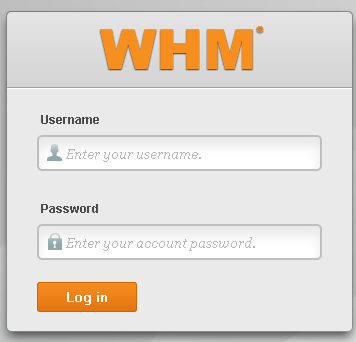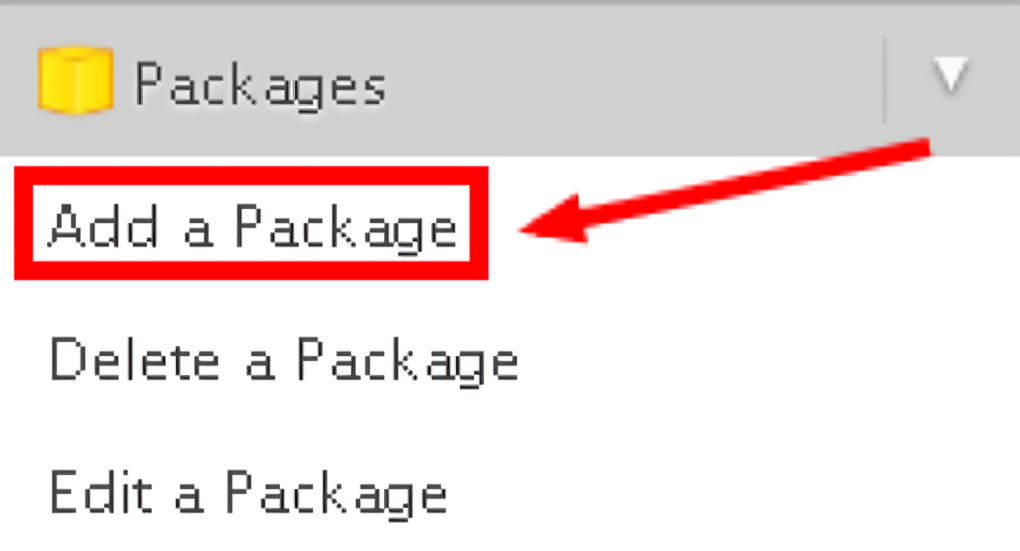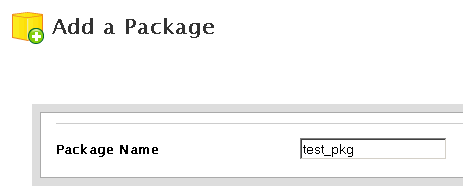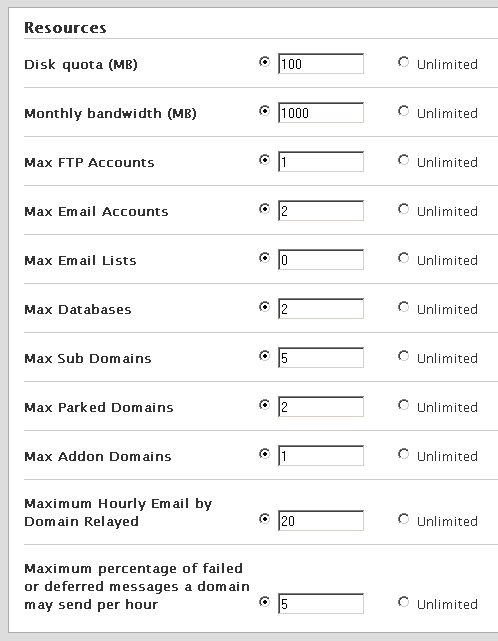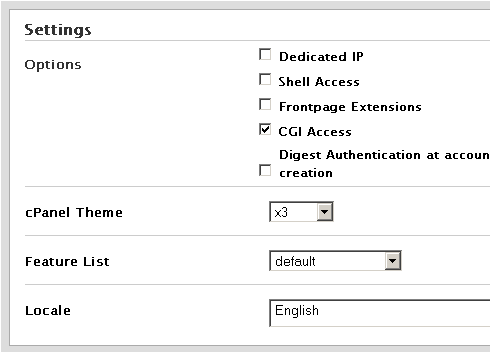اگر به خدمات هاستینگ علاقه داشته باشید، اما امکان راه اندازی دیتاسنتر را نداشته باشید، خبر خوب این است که میتوانید از امکانی به نام ریسلری هاست "Host Reseller" استفاده کنید. با امکان هاست ریسلری میتوانید نماینده یک دیتاستر شوید و بدون نیاز به سرمایه گذاری هنگفت و تنها با راه اندازی یک وبسایت مناسب، اقدام به ارائه خدمات هاستینگ کنید و در سود فروش و اجاره هاستینگ و دامنه شریک شوید. این امکان کمک میکند تا با کمترین سرمایه گذاری، بیشترین سود را نسبت به فعالیت خود بدست آورید. در صورتی که بتوانید فعالیت مستمر و متمرکز داشته باشید، میتوانید هم رده شرکتهای بزرگ سود بالایی را برداشت کنید. در این مقاله نحوه ایجاد پکیج ریسلری را در کنترل پنل cPanel بررسی خواهیم کرد.
ایجاد پکیج در هاست ریسلری مبتنی بر cPanel
1. ابتدا وارد پنل میزبانی WHM خود شوید و از گزینههای موجود، بر روی منوی "Packages" کلیک کنید و گزینه "Add a Package" انتخاب کنید.
2. در صفحه جدید سه کادر برای ایجاد پکج ریلسری وجود دارد. در کادر اول فیلد "Package Name" قرار دارد که میتوانید یک نام برای پکیج جدبد وارد کنید.
تنظیمات منابع پکیج در بخش Resources
کادر دوم "Resources" مربوط تنظیم منابع پکیج است. در این کادر بیشتر تنظیمات مشابه هم هستند، اما برای درک بهتر، همه گزینهها را بصورت جداگانه بررسی خواهیم کرد.
3. در فیلد "Disk Quota (MB)" میتوانید مقدار فضای ذخیره سازی هاست در این پکیج را با مقیاس مگابایت مشخص کنید. در صورتی که گزینه رادیویی کنار فیلد ورودی را فعال کنید، باید مقدار فضا را وارد کنید و در صورتی که گزینه رادیویی "Unlimited" را فعال کنید، وبمستر در این پکیج محدودیت ذخیره سازی اطلاعات نخواهد داشت.
4. در فیلد "Monthly Bandwidth (MB)" میتوانید مقدار پهنای باند ماهانه هاست را با مقیاس مگابایت مشخص کنید. در صورتی که گزینه رادیویی کنار فیلد ورودی را فعال کنید، باید مقدار پهنای باند ماهانه را وارد کنید و در صورتی که گزینه رادیویی "Unlimited" را فعال کنید، وبمستر در این پکیج محدودیتی در حجم بازدید و بارگذاری اطلاعات نخواهد داشت.
5. در فیلد "Max FTP Accounts" میتوانید مشخص کنید که وبمستر چند تعداد حساب FTP میتواند در هاست ایجاد کند. در صورتی که گزینه رادیویی کنار فیلد ورودی را فعال کنید، باید تعداد حساب FTP را وارد کنید و در صورتی که گزینه رادیویی "Unlimited" را فعال کنید، وبمستر در این پکیج محدودیتی در تعداد ایجاد حساب FTP نخواهد داشت.
6. در فیلد "Max Email Accounts" میتوانید مشخص کنید که وبمستر چند تعداد حساب ایمیل میتواند در هاست ایجاد کند. در صورتی که گزینه رادیویی کنار فیلد ورودی را فعال کنید، باید تعداد حساب ایمیلها را وارد کنید و در صورتی که گزینه رادیویی "Unlimited" را فعال کنید، وبمستر در این پکیج محدودیتی در تعداد ایجاد حساب ایمیل نخواهد داشت.
7. در فیلد "Max Databases" میتوانید مشخص کنید که وبمستر چند تعداد پایگاه داده را میتواند ایجاد کند. در صورتی که گزینه رادیویی کنار فیلد ورودی را فعال کنید، باید تعداد دیتابیسها را وارد کنید و در صورتی که گزینه رادیویی "Unlimited" را فعال کنید، وبمستر در این پکیج محدودیتی در تعداد ایجاد پایگاه داده نخواهد داشت.
8. در فیلد "Max Sub Domains" میتوانید مشخص کنید که وبمستر چند تعداد زیردامنه میتواند در هاست ایجاد کند. در صورتی که گزینه رادیویی کنار فیلد ورودی را فعال کنید، باید تعداد ساب دامینها را وارد کنید و در صورتی که گزینه رادیویی "Unlimited" را فعال کنید، وبمستر در این پکیج محدودیتی در تعداد ایجاد زیردامنه نخواهد داشت.
9. در فیلد "Max Parket Domains" میتوانید مشخص کنید که وبمستر چند تعداد دامنه پارک شده میتواند در هاست داشته باشد. در صورتی که گزینه رادیویی کنار فیلد ورودی را فعال کنید، باید تعداد دامنههای پارک شده را وارد کنید و در صورتی که گزینه رادیویی "Unlimited" را فعال کنید، وبمستر در این پکیج محدودیتی در تعداد ایجاد دامنههای پارک شده نخواهد داشت.
10. در فیلد "Max Addon Domains" میتوانید مشخص کنید که وبمستر چند تعداد دامنه دیگر میتواند در یک هاست داشته باشد. در صورتی که گزینه رادیویی کنار فیلد ورودی را فعال کنید، باید تعداد دامنهها را وارد کنید و در صورتی که گزینه رادیویی "Unlimited" را فعال کنید، وبمستر در این پکیج محدودیتی در افزودن دامنه جدید در هاست نخواهد داشت.
11. در فیلد "Maximum Hourly Email by Domain Relayed" میتوانید مشخص کنید که هر دامنه چداکثر چند ایمیل در ساعت میتواند ارسال کند. این گزینه برای جلوگیری از درگیر کردن سرور با ارسال ایمیلهای انبوه توسط وبمستر کاربرد دارد. در صورتی که گزینه رادیویی کنار فیلد ورودی را فعال کنید، باید تعداد ارسال ایمیل را وارد کنید و در صورتی که گزینه رادیویی "Unlimited" را فعال کنید، وبمستر در این پکیج محدودیتی در ارسال ایمیل نخواهد داشت.
12. در فیلد "Maximum Percentage of failed or deferred messages a domain may send per hour" میتوانید مشخص کنید که هر دامنه چداکثر چند ارسال ایمیل ناموفق یا معوق در ساعت میتواند داشته باشد. این گزینه برای جلوگیری از درگیر کردن سرور با ارسال ایمیل به آدرسهای اشتباه توسط وبمستر کاربرد دارد. در صورتی که گزینه رادیویی کنار فیلد ورودی را فعال کنید، باید تعداد ارسال ناموفق ایمیل را وارد کنید و در صورتی که گزینه رادیویی "Unlimited" را فعال کنید، وبمستر در این پکیج محدودیتی در ارسال ایمیل با آدرسهای اشتباه نخواهد داشت.
تنظیمات نهایی برای ایجاد پکیج ریسلری در بخش Settings
این تنظیمات، مربوط به پیکربندی هاست و کنترل پنل cPanel است که میتوانید با توجه به نیاز مشتریان هدف، آن را تنظیم کنید.
1. در کادر "Options" گزینههای دسترسی هاست به امکانات سرور قرار دارد.
-
Dedicate IP : با فعال کردن این گزینه میتوانید یک آدرس IP اختصاصی از لیست آدرس IP های واقعی سرور به هاست مربوط به این پکیج را تنظیم کنید. با این روش وبسایت میزبانی شده توسط این هاست، از یک آدرس IP استفاده میکنند که تنها برای این هاست در نظر گرفته شده و هاستهای اشتراکی دیگر نمیتوانند از آن استفاده کنند. توجه داشته باشید که با فعال کردن این گزینه، امکان ویرایش آن در پکیج وجود نخواهد داشت. در صورتی که این پکیج مرتبط با یک هاست اشتراکی است، بهتر است گزینه Dedicate IP را فعال نکنید.
-
Shell Access : با فعال کردن این گزینه، وبمستر از راه SSH میتواند به ترمینال سرور لینوکس دسترسی داشته باشد.(برای آشنایی با SSH محتوای SSHچیست؟ را بخوانید)
-
CGI Access : این گزینه به وبمستر اجازه میدهد تا برنامههای اجرایی که با زبان C و C++ نوشته شدهاند را در سرور اجرا کند. Common Gateway Interface یا به اختصار CGI ، یک رابط مانند وبسرور برای برنامههای execute است که با زبانهای سطح پایین نوشته شده اند و امکان اجرای مستقیم بر روی پردازنده را دارند.
-
Frontpage Extensions : این ویژگی امکان نمایش اطلاعات هاست در صفحات سمت کاربر را فراهم میکند. بنابراین بهتر است این گزینه غیرفعال باقی بماند.
-
Digest Authentication at accoun : این گزینه، خلاصه سازی احراز هویت را فعال میکند که مربوط به بک اند ذخیره سازی اطلاعات ورود کاربر است. با فعال سازی این گزینه، نام کاربری و کلمه عبوری که وبمستر حین ورود به کنترل پنل ارسال میکند، با الگوریتم MD5 دره مریخته (Hash) میشود و در یک ستون در دیتابیس ذخیره میشود.
2. در کادر "cPanel Theme" میتوانید قالب نمایش کنترل پنل را مشخص کنید.
3. در منوی آبشاری "Feature List" میتوانید لیست ویژگیهایی که وبمستر میتواند در کنترل پنل ببیند، مشخص کنید. این لیست در تنظیمات پیشرفته پنل WHM قابل تنظیم است. بهتر است این گزینه بر روی "default" باقی بماند تا گزینههای استاندارد به وبمستر نمایش داده شود.
4. در منوی آبشاری "Locale" میتوانید زبان پیشفرض کنترل پنل را مشخص کنید.
5. در آخر بر روی دکمه "Add" کلیک کنید تا پکیج هاستینگ، برای فروش آماده شود.
سخن پایانی
با توجه به گسترش روز افزون فناوریهای مبتنی بر اینترنت، راه اندازی وبسایت و بخصوص اینترنت اشیاء، محصولات هاستینگ و فروش دامنه، از بازار بسیار خوبی برخوردار هستند و میتوان روی آنها سرمایه گذاری بلندمدت انجام داد. بنابراین تا زمانی که اینترنت و وبسایتها هستند، نمایندگی هاستینگ و هاست ریسلری هم میتواند سود بسیار خوبی به همراه داشته باشد. بعلاوه این کار میتواند بعنوان شغل دوم کسانی که کنار شغل اصلی خود بدنبال توسعه کسبوکار خود هستند، گزینه بسیار خوبی است و میتواند نیازهای توسعه دهندگان را نیز براورده کند.
null